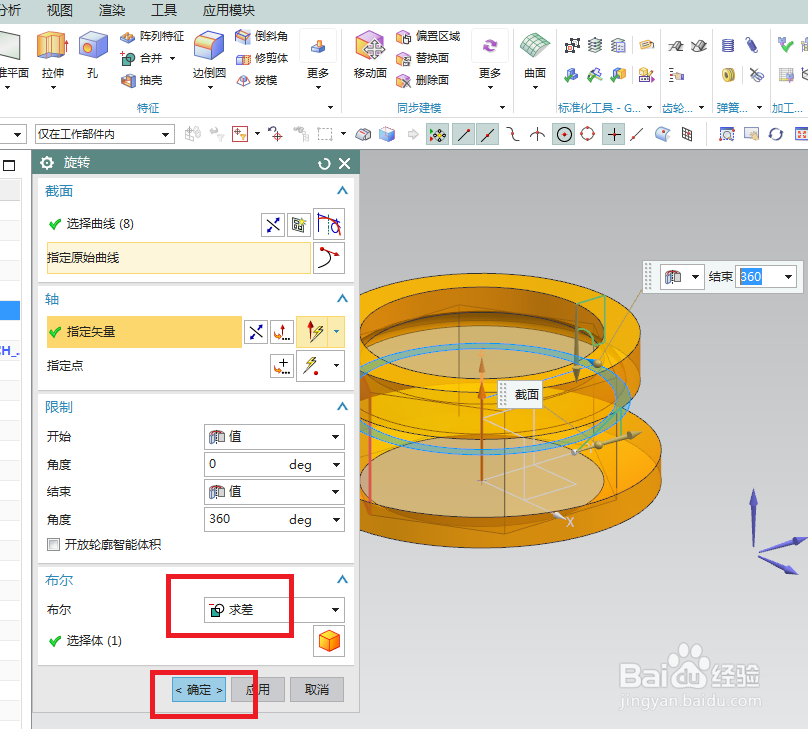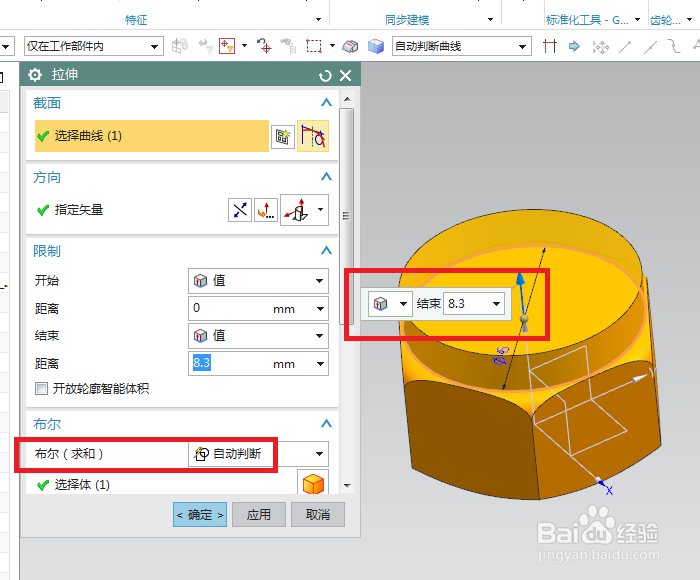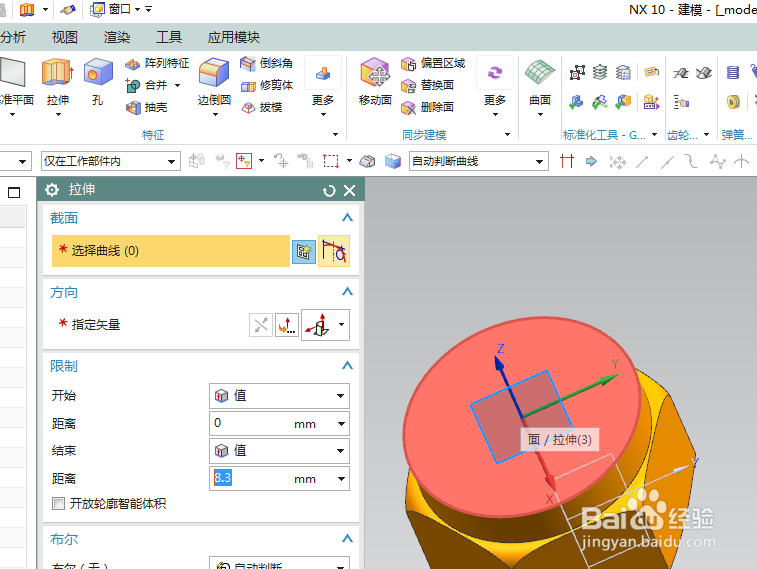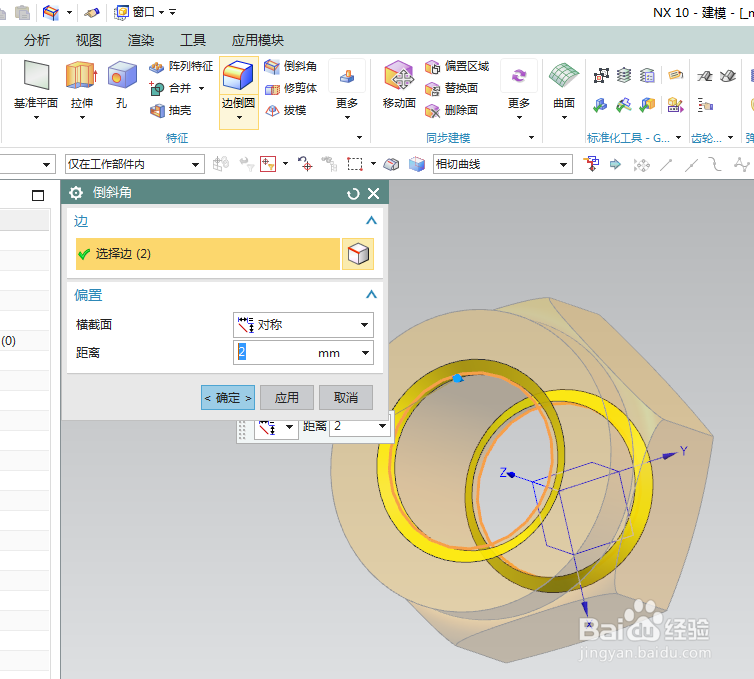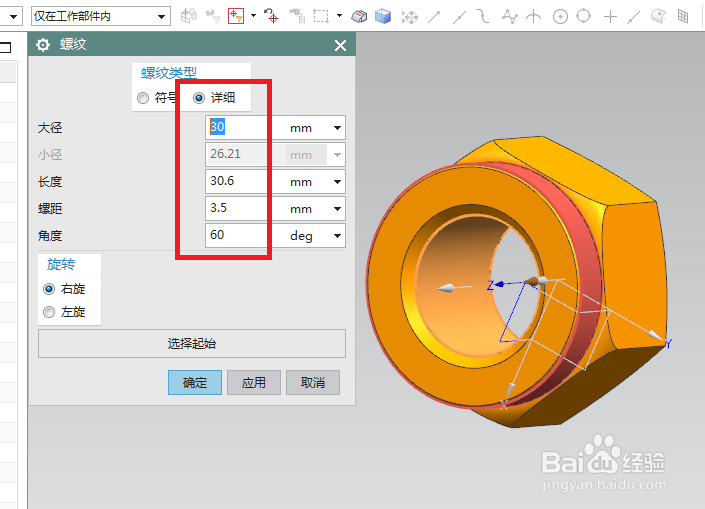1、如下图所示,打开UG10.0软件,新建一个空白的模型文件。
2、如下图所示,执行【拉伸——XY平面】,直接进入到草图。
3、如下图所示,激活多边形命令,以坐标原点为圆心画一个内切圆半径23的正六边形,再 完成 退出草图。
4、如下图所示,拉伸对话框中设置拉伸高度为24.3,就可以点击 确定 按钮了。
5、如下图所示,执行【旋转——YZ平面】,进入草图。
6、如下图所示,进入到草图环境,这里需要画迷撞笸痉两个封闭的图形,激活 轮廓 命令,画一个封闭的三角形,激活标注命令,标注三角形尺寸,22.5、30°,激活圆弧命令,画一段圆弧,激活番舸榆毛标注命令,标注圆弧的两点的尺寸,激活 轮廓 命令,与圆弧组成一个封闭的图形,点击 完成 退出草图。
7、如下图所示,回到旋转对话框,旋转轴选择Z轴,布尔求差不能错,最后点击确定。
8、如下图所示,首先点击工具栏中的 拉伸 图标,然后在出现 拉伸 对话框之后,点击实体变成红色的平面,直接进入草图。
9、如下图所示,这里很简单,激活圆命令,以坐标原点为圆心画一个圆,双击修改圆的直径为ø45.0,点击 完成 退出草图。
10、如下图所示,回到拉伸对话框,设置拉伸高度8.3,布尔求和不能错,最后点击确定。
11、如下图所示,又一次点击工具栏中的拉伸,再点击红色的实体平面,进入草图。
12、如下图所示,进入草图之后激活圆的命令,以坐标原点画一个圆双击修改圆的直径为ø26.21,点击 完成 图标,退出草图。
13、如下图所示,回到拉伸对话框,看着预览效果调整方向,限制那里设置成贯通,布尔自动求差更好,最后点击确定。
14、如下两幅图所示,激活工具栏中的倒斜角命筠沭鱿漆令,选择实体中需要倒斜角的边线,设置距离0.5(第二幅图设置为1),点击确定。
15、如下图所示,执行 【更多——螺纹】,激活螺纹命令。
16、如下图所示,螺纹对话框出现了,选择好内粪鋈蕞捅孔侧面,设置好起始端面和方向,螺纹详细参数自动出现M30x3.5,我们只要点击 确定 就可以了。
17、如下两幅图所示,在设计树中将基准坐标系隐藏起来,在渲染工具栏中的选择真实着色,给实体指定“钢”的效果。